USB、「ユニバーサル・シリアル・バス」は、いまや、パソコンだけでなく、スマホやカーナビ、音響機器など、さまざまな電子機器の接続に、広く使われるようになりました。
この記事は、おもに、パソコンについているUSB端子、「USB-A」に関するおはなしです。
USB-Aポートの中には、プラスチックの端子がありますが、そこに色がついていることがあります。
黒、青、たまに赤もあります。
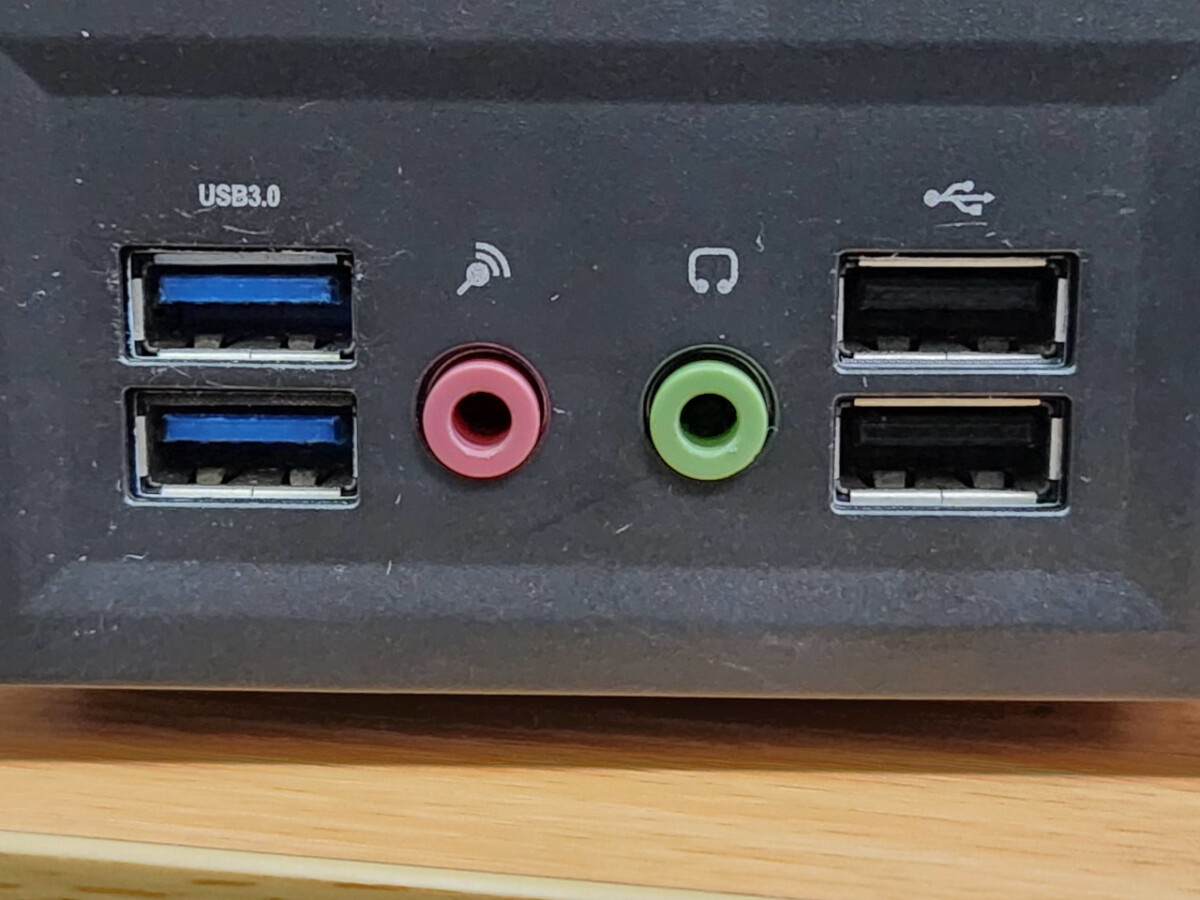
ここでは、皆さんの目にいちばん触れていると思われる、黒色と青色のUSBポートについて解説します。
USBポートの色の意味
黒のUSBポート=USB2.0
黒色のUSBポートは、一般的にはUSB 2.0を示しています。
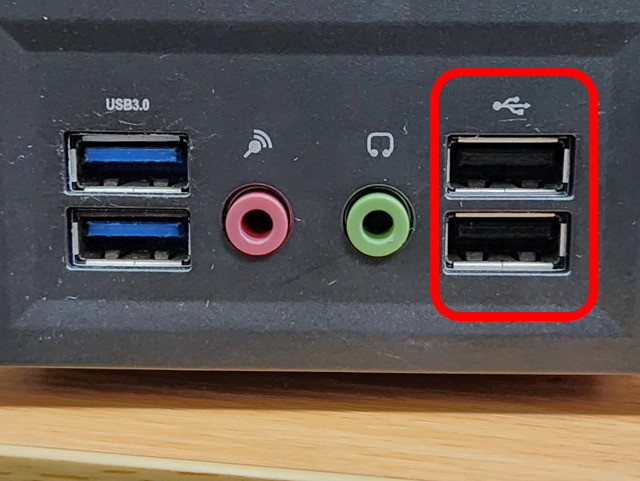
USB 2.0は、2000年にリリースされ、最大転送速度は480Mbpsです。
キーボード・マウスなどの信号のほか、音楽や画像などの転送にも十分な速度です
しかし、大きなファイル・大量のファイルや、動画の転送には、かなり時間がかかるかもしれません。
青のUSBポート=USB3.x
一方、青色のUSBポートは、多くの場合USB 3.0や3.1、3.2を示しています。
※稀に、単なるデザイン上の色で、中身はUSB2.0のことがあるようです。また、青以外の色でUSB3.xの場合もあります。

USB 3.0は、2008年にリリースされ、最大転送速度は5Gbpsです。USB 2.0に比べて約10倍の速度です。その後のUSB 3.1と3.2はそれぞれ10Gbpsと20Gbpsの転送速度を持ちます。
大容量のデータを高速に転送する必要がある場合、青色のUSBポートが適しています。
赤いUSBポートは何なのか
たまに、赤いUSBポートもみかけます。

多くの場合USB3.xのポートです。
写真のパソコンの場合、仕様表を確認すると、「前面の赤いのがUSB3.1(最大10Gbps)、背面の青いのがUSB3.0(最大5Gbps)、背面の黒いのがUSB2.0(最大480Mbps)」という仕様でした。
いつもそうとは限らないので、正確に知りたい場合は、仕様表を確認したほうがよいと思います。
規格の違うUSB同士をつないでも、転送はできる
USB 3.x規格のポートは、USB 2.0や1.xといった下位規格と互換性があります。つまり、USB 2.0のデバイスをUSB 3.xのポートに接続することが可能です。
ですので、特に転送速度にこだわらない場合は、「黒を青に差しちゃだめ」とか、そういうことはありません。USB規格のコネクタは、どこに差してもちゃんと動作します。
ただし、この場合、転送速度はUSB 2.0の最大転送速度である480Mbpsに制限されます。これは、USB 3.xのポートがUSB 2.0のデバイスと通信するために、自身の転送速度を下げるからです。
逆に、USB 3.xのデバイスをUSB 2.0のポートに接続すると、やはり転送速度はUSB 2.0の最大転送速度に制限されます。これは、USB 2.0のポートがUSB 3.xのデバイスの高速なデータ転送を処理できないからです。
高速転送のためには、接続の両方がUSB3.xに対応している必要
青いコネクタ=USB3.x高速転送を活用するためには、接続の両端がUSB 3.xに対応していることが重要です。
つまり、接続するデバイス(例えば、外付けハードディスク)とコンピューターのUSBポートの両方がUSB 3.xをサポートしている必要があります。
さらに、すべてのUSB 3.xのデバイスが同じ転送速度を提供するわけではありません。例えば、USB 3.0のデバイスは最大5 Gbps、USB 3.1は最大10 Gbps、USB 3.2は最大20 Gbpsの転送速度を提供します。
高速な転送が必要な場合は、接続の双方の取扱説明書をよく確認して、必要な速度に見合った規格に「両方が」対応していることを確認する必要があります。
USB-C 規格について
最近は、スマホやノートパソコンを中心に、USB-Cという規格が増えてきています。

正式にはUSB Type-Cと呼びます。これも、USBの規格の一つですが、ずいぶん形が違いますね。形だけでなく、性能も大きな進化をとげています。
まず、USB-Cは、挿入方向を気にする必要がないリバーシブル(両面)なコネクタです。
小さいながらも、非常に高いデータ転送速度をサポートしており、USB 3.1 Gen 2規格を使用した場合、最大で10Gbpsのデータ転送が可能です。さらに、最大100Wの電力供給をサポートしています。
映像信号の転送にも対応しており、対応するモニタなどをUSB-Cケーブル一本で接続することができます。
注意点としては、100Wの給電や、10Gbpsの転送は、使用するケーブルが対応していなければ、その最大性能は出ません。
ケーブルは、USB-C対応と書いてあっても、加えて「PD対応」「USB3.1 Gen2対応」などの表示をよく確認して購入する必要があります。
黒いUSBと、青いUSBの使い分けは
USB2.0は、普通の用途には「十分速い」
通常は、どちらにつないでも問題ありません。
なぁんだ…って感じですが、USB2.0は十分速いのです。
大むかし、USB1.0や1.1のころは、遅くて大変だったこともあります。USB2.0が出た時の、パソコン少年の喜びといったらありません。
しかし、それでもUSB3.xが出た背景には、接続する機器の大容量化、画面の高解像度化にともなう、データ量の増加があります。
それで、一部の用途については、USB3.xのポートを選んで接続する必要があるのです。
USB 2.0で十分な周辺機器
キーボード、マウス
USB 2.0の転送速度で十分です。なんなら、今はもうありませんがUSB1.1でも十分でした。
プリンタ
印刷に使うデータは、動画などに比べれば圧倒的に小さいです。画像といっても知れています。USB 2.0で問題ありません。
ウェブカメラ、マイク
一部の高解像度のウェブカメラやマイクを除き、ほとんどのウェブカメラやマイクはUSB 2.0で十分に動作します。
iPhone (※一部上位機種除く)
iPhoneのLightningコネクタは、執筆時点では、多くの検証によるとUSB2.0相当の速度しか出ないそうです。
iPhone15で、USB-Cコネクタに変わりましたが、iPhone 15 Pro,iPhone 15 Pro Max以外は、USB2.0相当の速度だそうです。
写真・動画の転送や、バックアップが速くなって助かるんですけどもね。
扇風機、LEDライト、スピーカー、加湿器、カップウォーマー、腹巻、など
データを転送せず、ただ電源として使用する機器も、どこにつないでも全く問題ありません。ただしこの場合、大きな電力を消費するものがあるので、USBハブでタコ足にしたり、たくさんの機器を同時につなぐと電力不足になる場合があります。
USB 3.0以上が推奨される周辺機器
外部記憶装置(外付けSSD、HDD)、大容量のUSBメモリ
大容量の外付け記憶装置を使う場合は、大量のデータを高速に転送する必要があるので、USB 3.0以上の転送速度が推奨です。多くの外付けHDD/SDDに、「USB3.1対応」などの表記があるはずです。
最近は、USBメモリといえども128GB、256GBといった大容量のものもあります。この場合も、大きなファイルを転送する時は、USB3.xの威力を実感できます。
カードリーダー
SDカードなどを読み書きするためのカードリーダーも、カードそのものが大容量化しているため、USB3.xの転送速度が必要な場合があります。
ほんのすこし、ワードやエクセル、写真数十枚程度なら、USB2.0でもまったく不便は感じませんが、数百枚の写真、動画となると、USB3.x の方が快適です。
デジカメ・ムービーカメラ
デジタルカメラ・ムービーカメラも、パソコンに接続すると、カードリーダーと同じように動作します。特にムービーカメラは、転送量が多くなるため、USB3.xの方が快適です。
Androidスマートフォン(USB3.x対応と表記があるもの)
Androidスマートフォンは、USB3.x対応のものが多くなりました。USB3.xの端子につなぐと、写真や動画などが高速で転送できます。
iPhone 15 Pro, iPhone 15 Pro Max
iPhone 15シリーズの中で、この2機種だけは、USB3の速度に対応しています。
但し書きに「※10Gb/sの速度のUSB 3ケーブルが必要です」とありますので、「USB 3.1 Gen 2」以上の規格に対応しているとみられます。この速度を得るためには、「10GB/s対応」もしくは「USB 3.1 Gen 2以上対応」のケーブルを選ぶ必要があります。
特殊なウェブカメラ
普通私たちが目にするウェブカメラの話ではありません。50fpsや90fpsといった、高いフレームレートをそなえたウェブカメラの中には、USB3.xの転送速度を必要とするものがあります。

コメント